《钉钉》如何撤销请假 撤销请假方法介绍
人气:6
2025-01-31 05:08:01
《钉钉》如何撤销请假 撤销请假方法介绍 钉钉是一款功能非常强大的办公软件,可以申请请假,也可以撤销请假,很多人都不知道钉钉该怎么撤销请假,一起来看看吧!

1、打开钉钉,点击工作台,在人事管理栏目下点击请假。
2、进入钉钉请假的详情页面,点击下方的撤销。
3、确认撤销请假申请即可。
以上就是整理的“《钉钉》如何撤销请假 撤销请假方法介绍”的全部内容介绍了,关注,下载好玩的游戏和好用的软件,还能获取更多精彩内容。
《钉钉》勋章在哪里?钉钉勋章获取途径介绍
《钉钉》勋章在哪里?怎么获得?下面就由的小编给大家详细的介绍一下,感兴趣的小伙伴一起来看一看吧。
1、首先我们打开钉钉
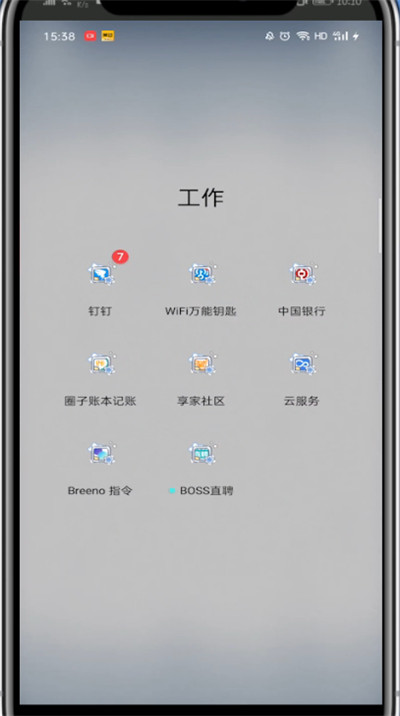
2、点击右下角的发现
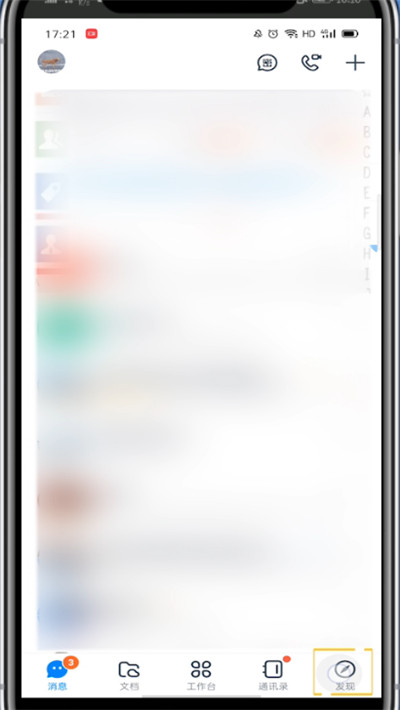
3、点击更多
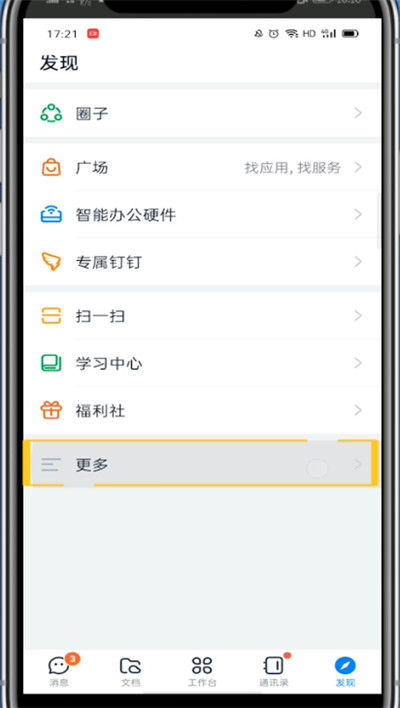
4、点击勋章,在这里即可查看钉钉的勋章
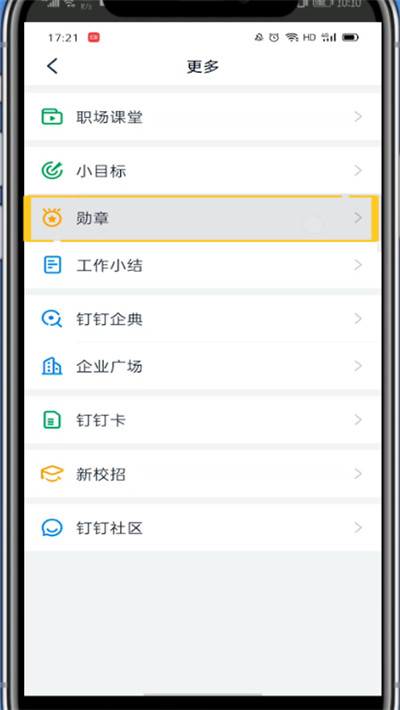
以上就是为大家带来《钉钉》勋章在哪里?钉钉勋章获取途径介绍的全部内容,关注,为你带来更多软件教程。








